진부하지만 사실입니다. 인생의 작은 것들이 우리에게 큰 기쁨을 가져다 줄 수 있습니다. 어린이의 첫 걸음, 완벽하게 익힌 스테이크, 또는 컴퓨터 바탕 화면 배경으로 신선하고 아름다운 이미지를 보는 것. Amirite?
일련의 이미지를 통해 배경 화면을 회전 할 수있는 Windows 10 바탕 화면 배경을 설정하는 방법 이 많지만 RSS 피드를 통해 Windows 10 배경 화면을 자동으로 변경하는 유일한 옵션은 John 's Background입니다. 스위처.

John 's 배경 전환기
John의 배경 전환기 (JBS)는 스코틀랜드의 소프트웨어 개발자이자 사진 작가 인 John Conners의 아이디어입니다. Conners는 2004 년에 프로그램을 처음 만든 이후 JBS를 지원하고 개선해 왔습니다.
Conners는 "시간이 지남에 따라 사용하는 사람들과 지금은 많은 제안을 통해 기능을 확장했습니다. Flickr, Google 포토, smugmug, Dropbox, Unsplash, OneDrive, Vladstudio 및 RSS 피드와 같은 다양한 사이트와 로컬 컴퓨터에서 사진을 선택할 수 있습니다. "
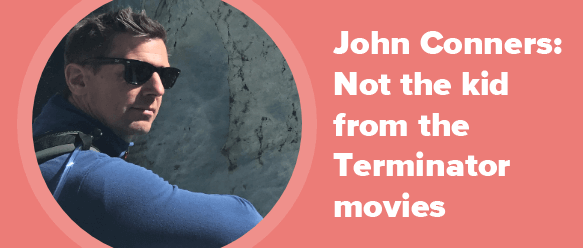
JBS 코너스에 대한 사랑의 노동입니다. 진정으로 이것은 최상의 자유 소프트웨어 개발입니다. Conners는 요구 사항을 파악하고 공백을 메우기위한 프로그램을 작성했으며 사용자 피드백에 지속적으로 응답했습니다. JBS를 사용하는 경우 그 남자에게 뼈를 던져. (참고 : Conners의 그의 어머니의 죽음에 관한 조각? OMG, 누군가 양파 자르기 입니까?)
John의 백그라운드 전환기 사용 방법
아래 , JBS를 설치하고, 미디어 RSS 피드를 구독하고, Windows 10 컴퓨터에서 멋진 배경을 즐기기 시작하는 단계를 안내해드립니다.
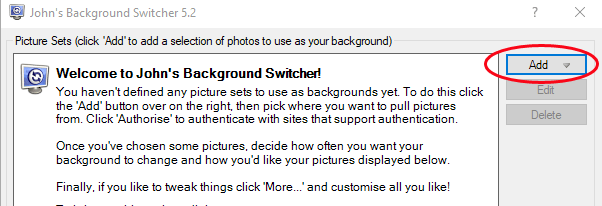
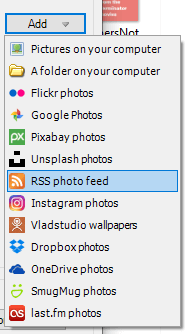
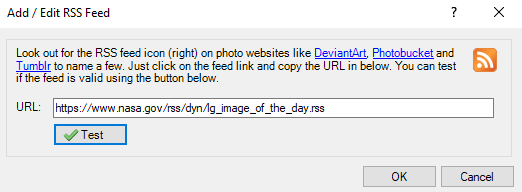
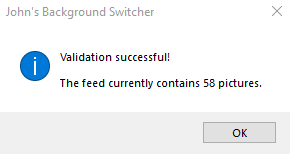
Presto! 이제 Windows 10 바탕 화면 배경이 추가 한 RSS 피드의 이미지를 순환합니다. RSS 피드를 여러 개 추가하면 JBS가 모든 RSS 피드에서 이미지를 가져옵니다.
John 's Background Switcher의 기타 설정
JBS에는 새 배경 이미지가 표시되는 방법과시기를 구성하는 몇 가지 설정이 포함되어 있습니다. 기본 JBS 대시 보드에서 전환 옵션
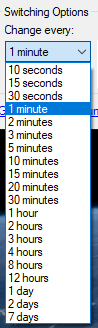
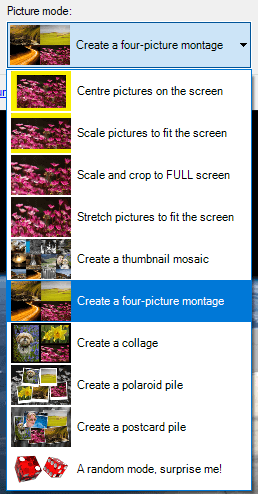
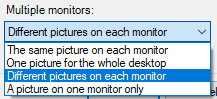
전환 옵션의 설정 외에도 JBS는 수많은 다른 옵션을 제공합니다. JBS 대시 보드에서 더보기버튼을 선택하면 상상할 수있는 거의 모든 측면에 대한 설정이 표시됩니다.
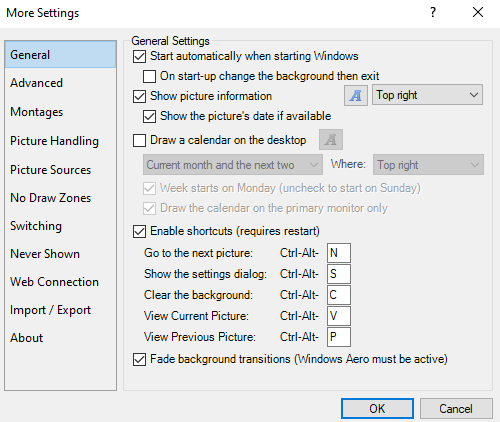
다음은 추가 설정을 통해 변경할 수있는 항목의 요약 목록입니다.
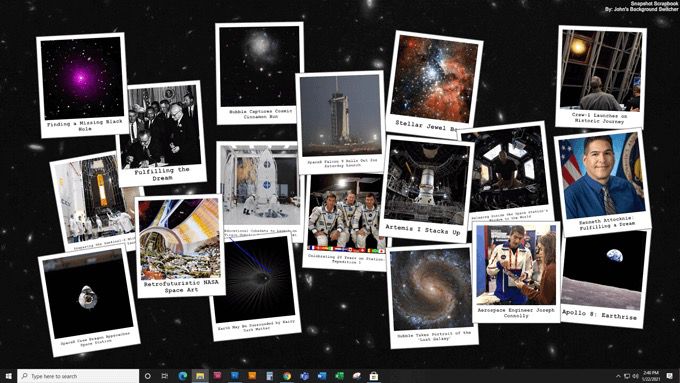
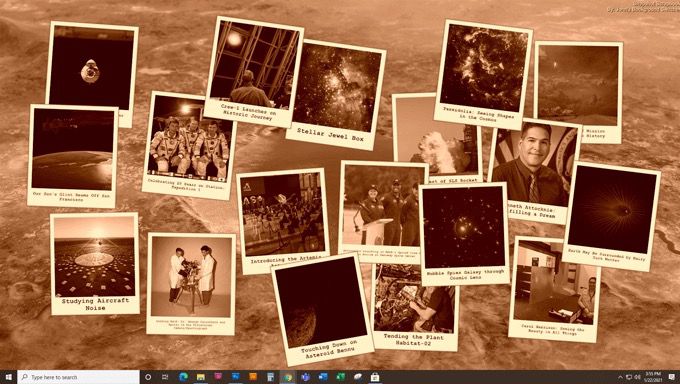
RSS, JBS를 통해 바탕 화면 배경 이미지를 가져올 필요가 없다고 결정한 경우 컴퓨터에 이미있는 사진이나 Flickr, Google 포토, Pixabay 또는 Unsplash와 같은 이미지 소스와 같은 다른 사진 소스에 직접 연결됩니다.
또 다른 멋진 기능은 JBS 아이콘입니다. 작동 중일 때 시스템 트레이의 녹색이 녹색으로 바뀌므로 말한대로 작동하는지 확실히 알 수 있습니다.
시스템 트레이 아이콘을 마우스 오른쪽 버튼으로 클릭하면 다음 또는 이전 이미지로 건너 뛰기, JBS에게 특정 이미지를 다시 표시하지 않도록 지시, JBS 업데이트 확인 등의 더 많은컨트롤에 액세스 할 수 있습니다. 또는 Twitter 또는 이메일을 통해 다른 사람에게 이미지를 보냅니다.
시스템 트레이 아이콘에서 기본 JBS 대시 보드로 돌아가려면 설정…을 선택합니다.
이미지 RSS 피드를 찾을 수있는 위치
구독 할 이미지 RSS 피드를 찾으십니까? 시작하기 위해 짧은 사진 피드 목록을 작성했습니다. 영감을 얻으려면 다음을 시도해보세요.
Windows 10 바탕 화면 배경을 변경하는 다른 방법
분명히 RSS가 유일한 방법은 아닙니다. PC에서 여러 배경 화면을 회전합니다. Windows 10에서 비디오를 배경 화면으로 사용하는 방법 을 (를) 배우고, 4K 월페이퍼 에 총력을 기울이거나, 산만 함을 줄이기위한 미니멀리스트 월페이퍼 를 사용하여 덜-더 많은 사고 방식을 수용하십시오. 어떤 방법을 사용하든 바탕 화면 배경으로 즐거움을 얻을 수 있습니다.